如何实现Excel表格中自动生成最右侧的标签?
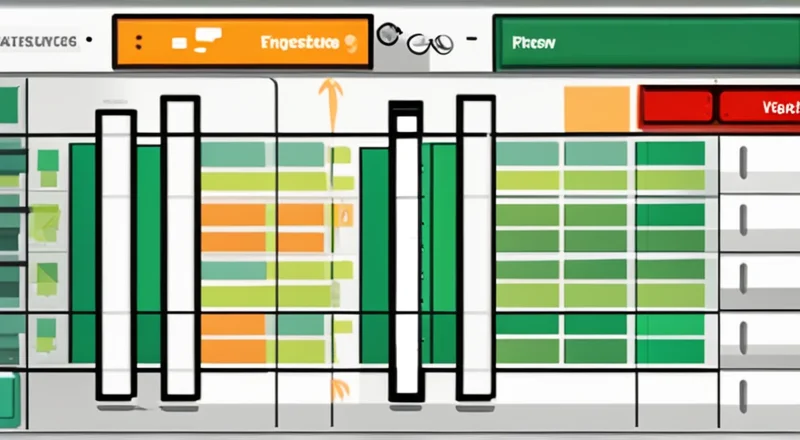
在Excel中处理大量数据时,有时需要在工作表的最右侧生成标签,以便快速定位和分类信息。这不仅能够提高工作效率,还可以让数据更加清晰有序。那么,如何在Excel表格中自动生成最右侧的标签呢?本文将从基础操作入手,介绍几种实用的方法。
1. Excel表格中生成最右侧标签的基础
在开始探讨具体的操作方法之前,我们先来了解一下在Excel表格中生成最右侧标签的基本概念。通常情况下,这些标签可以帮助我们对工作表中的信息进行分类和整理,使得查找和分析数据变得更加容易。
2. 手动创建最右侧标签
对于一些简单的数据表格,我们可以通过手动输入的方式来创建最右侧的标签。虽然这种方法耗时较长,但对于小型或临时性的表格来说,仍然是一个不错的选择。
首先,在Excel表格的最后一列(即最右侧)输入标签名称。例如,如果您有一份销售记录表,可以在此列中依次填入“客户姓名”、“产品名称”、“销售额”等标签。完成之后,您可以根据需要调整列宽,确保标签能够完整显示。
需要注意的是,手动创建标签适用于数据量较少的情况。如果您的表格包含大量数据,则可能需要借助更高效的方法来实现。
3. 使用公式自动生成最右侧标签
当数据量较大且需要频繁更新时,使用Excel内置的函数可以更方便地生成最右侧的标签。以下是几个常用的函数示例:
- 使用
CONCATENATE函数:此函数可以将多个文本字符串连接在一起,形成一个新的文本字符串。例如,若要在A列与B列之间插入“姓名+年龄”的组合标签,可以使用以下公式:=CONCATENATE(A1, "姓名", B1, "年龄") - 使用
&符号:这是一种简化版本的CONCATENATE函数。同样以A列和B列为例,可以使用以下公式:=A1 & "姓名" & B1 & "年龄" - 使用
TEXTJOIN函数:此函数不仅可以将多个单元格中的文本连接起来,还可以指定分隔符,并且支持忽略空值。例如,若要在C列与D列之间插入“姓名-年龄”的组合标签,可以使用以下公式:=TEXTJOIN("-", TRUE, A1, "姓名", B1, "年龄")
通过上述方法,我们可以在Excel表格中快速生成所需的标签。当然,具体应用时还需要根据实际情况灵活选择合适的公式。
4. 使用VBA代码批量生成最右侧标签
对于更为复杂的数据处理需求,VBA(Visual Basic for Applications)代码则提供了更大的灵活性。通过编写自定义的宏程序,我们可以实现自动化地生成并插入最右侧的标签。
以下是一个简单的VBA示例,用于在现有工作表的最右侧插入标签:
Sub InsertLabels()
Dim ws As Worksheet
Set ws = ActiveSheet
Dim lastColumn As Integer
lastColumn = ws.Cells(1, ws.Columns.Count).End(xlToLeft).Column + 1
Dim labels As Variant
labels = Array("客户姓名", "产品名称", "销售额")
Dim i As Integer
For i = LBound(labels) To UBound(labels)
ws.Cells(1, lastColumn + i).Value = labels(i)
Next i
End Sub
这段代码首先获取了当前活动工作表,并确定了其最后一列的位置。然后,它定义了一个包含标签名称的数组,并将其逐一插入到最右侧的新列中。
通过这种方式,我们不仅能够节省手动输入的时间,还能够在一定程度上减少人为错误。不过,使用VBA代码前需要具备一定的编程知识,并且需要注意安全性问题。
5. 使用Excel插件简化标签生成过程
除了以上提到的手动、公式及VBA方法之外,市面上还有许多专门用于简化Excel操作的第三方插件可供选择。例如,Add-In Express、Kutools for Excel等工具都提供了丰富的功能,帮助用户更轻松地完成各种复杂的任务。
以Kutools for Excel为例,它提供了一项名为“Insert Columns”的功能,允许用户一次性插入多列并设置相应的标题。这样,我们就可以避免逐一手动插入新列的繁琐过程。
此外,这些插件往往还包含了其他一些有用的功能,如数据筛选、条件格式化等,能够进一步提升我们的工作效率。
6. 结论
综上所述,在Excel表格中生成最右侧标签并非难事,只要掌握了正确的技巧和方法,无论是小型还是大型项目都可以轻松应对。希望本文介绍的手动输入、公式运用、VBA代码以及第三方插件等不同方案能为大家提供有价值的参考。无论您遇到什么样的数据管理挑战,都可以尝试这些方法,找到最适合自己的解决方案。









